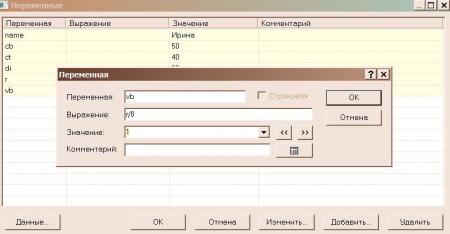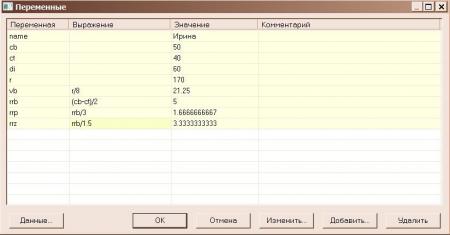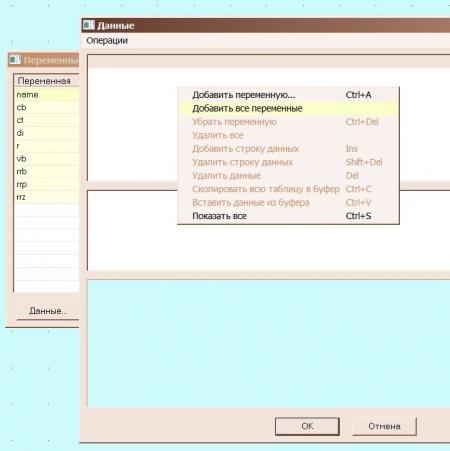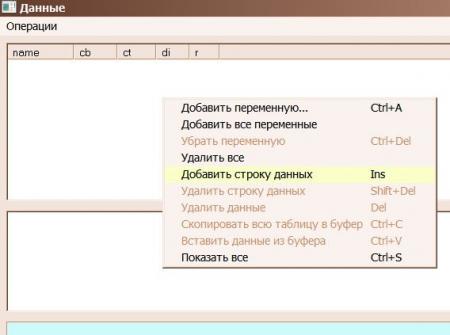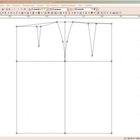Перед тем, как начать построение выкройки на компьютере в APM Graph, стоит спланировать всю базу ваших выкроек. По каким папкам они будут располагаться, по каким критериям делиться. Это поможет всегда легко найти то, что нужно. Я разделила свои построения на мужские, женские и детские. В каждой папке у меня есть каталоги основ, моделей и индивидуальных чертежей.
Первое, что надо сделать - базовые файлы конструкций с формулами и мерками. Итак, открываем программу и в меню Файл нажимаем Создать модель. Это именно параметрический чертеж, поэтому становится доступным пункт меню Параметризация. В нем выбираем Переменные. Откроется пустая таблица. Ее то и надо заполнять формулами.
Для этого нажмем внизу кнопку Добавить и в открывшемся окне внесем первый показатель - имя того, на кого будем строить выкройку. Начнем мы с простой выкройки прямой юбки. Поэтому имя женское. Заполняем в пункте Переменная name или другое слово, но только на английской раскладке. К сожалению, русскую программа APM Graph не понимает. Ставим галочку о том, что она строковая, а не цифра и в Значение пишем имя (тут можно по русски). Нажмем окей, в таблице видим появившуюся строчку.
Теперь напишем мерки - полуобхваты талии (pt), бедер (pb), длину юбки (di), рост (r). Добавляем их аналогично имени, но строковую галкой не помечаем.
Для расчетов нам нужны высота бока (vb, r/8), раствор вытачек бедер (rrb, (cb-ct)/2), переда(rrp, rrb/3),зада (rrz, rrb/1.5). Пока так примитивно, затем можно будет внести прибавки.
Чтобы написать формулу, в Выражение вносим ее на английском, а в Значение заносим любую цифру. Пересчитается она только после обновления таблицы. Галку не ставим. Заполним все выражения, как на рисунке.
Теперь надо сохранить наш файл. Кликнем окей под таблицей и в меню выбираем Сохранить как. Поскольку это будет основа, кладем ее в женские основы и называем Расчет прямой юбки. Затем снова откроем Переменные. Теперь можно приступить к созданию базы мерок на конкретных людей.
Для этого внизу таблицы нажимаем Данные. Кликнув правой кнопкой мыши в появившемся окне, открываем контекстное меню и жмем Добавить все переменные. Из формул весь набор мерок перенесется в нашу базу. Опять вызываем мышкой меню и жмем Добавить строку данных. Вот здесь и пишем сначала имена, затем мерки. Строчки с расчетами сюда не вносятся. Для каждого нового человека прибавляем строчку. После заполнения подтверждаем окей. Обратите внимания - если вы мышкой выделяете новые мерки, их показания меняются в Переменных. А когда построим чертеж, он будет наглядно перестраиваться в нижнем окошке Данных.
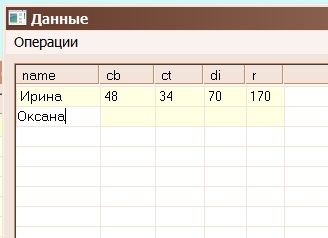
Для того, чтобы начать строить выкройку, нужно сохранить этот файл под еще одним названием - Основа прямой юбки. Именно в нем и будет построение. Таким образом, у вас останется отдельный файл с расчетами без чертежа, который можно использовать в будущем для других поясных выкроек, построенных своими руками. Можно даже создать папку с подобными пустыми расчетными элементами на разные варианты кроя. Кстати, если вы чертите выкройки на бумаги, такая возможность APM вам также пригодится. Она сходу рассчитает все участки, стоит только выбрать нужного человека.